pkg文件怎么打开,详细教您怎么打开pkg文件
- 分类:win8 发布时间: 2018年06月23日 09:06:02
有没有人给您发送过 PKG文件,而您却不知道该如何打开?可能您在电脑上发现了一个 PKG文件却不知道这是做什么用的?Windows可能会告诉您无法打开文件,下面,小编就来跟大家介绍打开pkg文件的操作步骤了。
相信很多人会发现,电脑中有很多文件格式很陌生,甚至不知道这些文件我们应该怎么去打开怎么去操作,比如pkg格式的文件,应该很多人都不太了解这个文件,这个文件我们应该怎么去打开。下面,小编给大家带来了打开pkg文件的图文。
怎么打开pkg文件
在这里,我们是下载了一个Java For Mac 10.7的.dmg安装包,打开.dmg文件后可以看到.pkg文件,双击这个“JDK 7 Update 04.pkg”图标
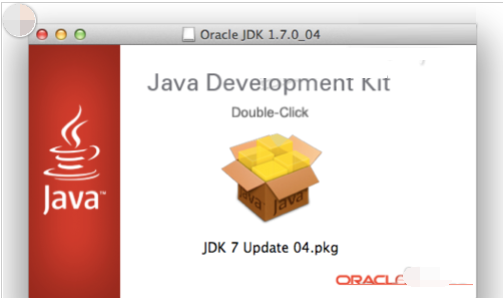
pkg电脑图解-1
双击“JDK 7 Update 04.pkg”安装图标后就会弹出正式的安装界面了,开始显示的是软件的简介。点击“继续”按钮
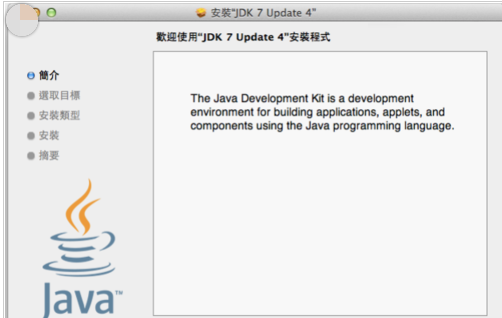
配置文件电脑图解-2
下面依然是.pkg文件安装的一般步骤--“选取目标”,点击里面的显示的一项后,下面的“继续”按钮会变成可点击状态,再点击之即可:
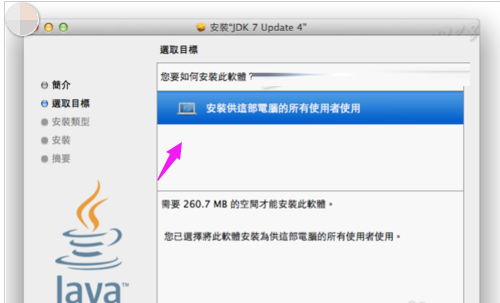
配置文件电脑图解-3
和所有的软件安装一样,这步好是选择要安装到的目录位置,一般我们是直接点击“安装”或“继续”:
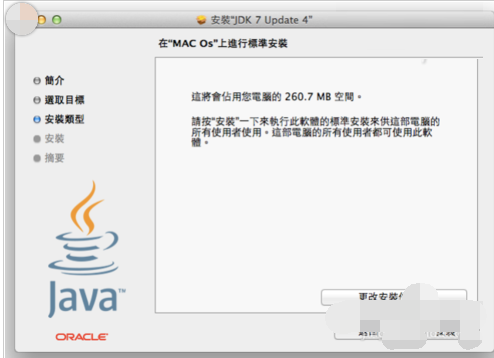
配置文件电脑图解-4
MAC系统由于隐藏性和安全性考虑,此时会弹出似win7一样的UAC对话框,我们输入本机的有安装权限的帐号和密码,再点击“安装软件”按钮继续:
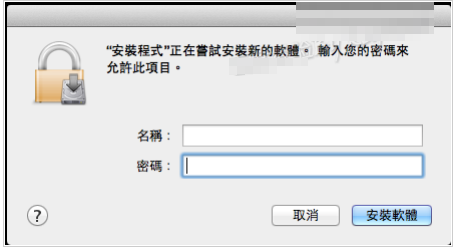
pkg文件电脑图解-5
然后程序开始安装了,并显示安装进度:
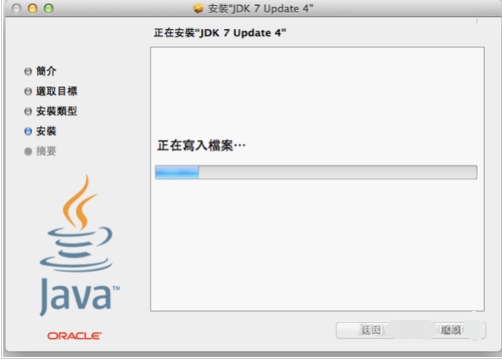
pkg文件电脑图解-6
稍等片刻,软件安装完成,显示安装结果,这里是“安装成功”的界面,点击“关闭”按钮即可:
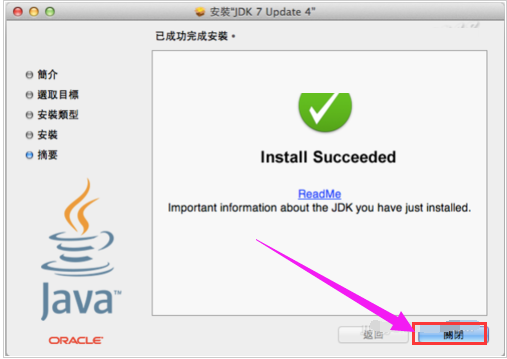
pkg文件电脑图解-7
以上就是打开pkg文件的操作步骤。
猜您喜欢
- u盘安装系统教程2016/11/07
- 打印机驱动怎么安装2019/06/06
- 详细教您给winRAR压缩的文件设置密码..2018/10/22
- 怎么用启动盘装Win8系统呢?2017/08/11
- 告诉你windows xp 序列号分享2019/02/13
- 手把手教你怎么把系统装在u盘..2018/11/12
相关推荐
- u盘写保护无法格式化 2016-11-12
- 硬盘安装win7系统32教程 2016-12-27
- 技术编辑教您笔记本电脑电池怎么保养.. 2018-12-24
- 华硕主板bios设置方法 2016-11-30
- win8,详细教您win8系统专业版镜像6.. 2018-04-27
- 电脑配置怎么查看,详细教您怎么查看电.. 2018-04-18




 粤公网安备 44130202001059号
粤公网安备 44130202001059号